Mac 中不需要使用的檔案資料,大家是習慣按 shift+delete 指令來直接永久刪除?還是跟威力一樣保險起見先丟入資源回收桶(垃圾桶)再定期清空?不過即使是後者,還是可能不小心恍神誤刪到重要檔案,這時有沒有辦法從已 清空垃圾桶 的 Mac 救回這些被永久刪除的重要檔案?
答案是有,所以當不小心誤刪重要資料時首先請立即停止使用 Mac,以免造成舊數據被新數據覆蓋,降低救回檔案的機率,再來就是選擇一款專業的第三方硬碟救援軟體來幫忙撈回資料。不過市面上這類免費或付費的工具軟體並不少,如果難以決定的話不妨試試本篇分享的 Tenorshare 4DDiG 這款 Mac 資料救援工具,還能縮小掃描範圍,指定單獨搜尋資源回收桶(垃圾桶)即可,讓資源回收桶檔案復原更快更有效率!
Tenorshare 4DDIG:救援 Mac 資源回收桶資料,簡單、快速、高效率
本篇使用的 Mac 資料救援工具 Tenorshare 4DDIG,能從磁碟、硬碟、記憶卡、隨身碟、資源回收桶(垃圾桶)等各類分區儲存位置中,救回不小心被永久刪除、格式化或損壞的檔案,包括文件檔、影片檔、E-mail、照片檔、音樂檔等多達 1000 多種檔案類型都沒問題。最重要的是非常簡單易用,基本上只要『選擇 > 掃描 > 恢復』三個步驟就能完成資料還原,免抱著 Mac 出門,只要坐在家中點點滑鼠,人人都可以輕輕鬆鬆即刻自救。
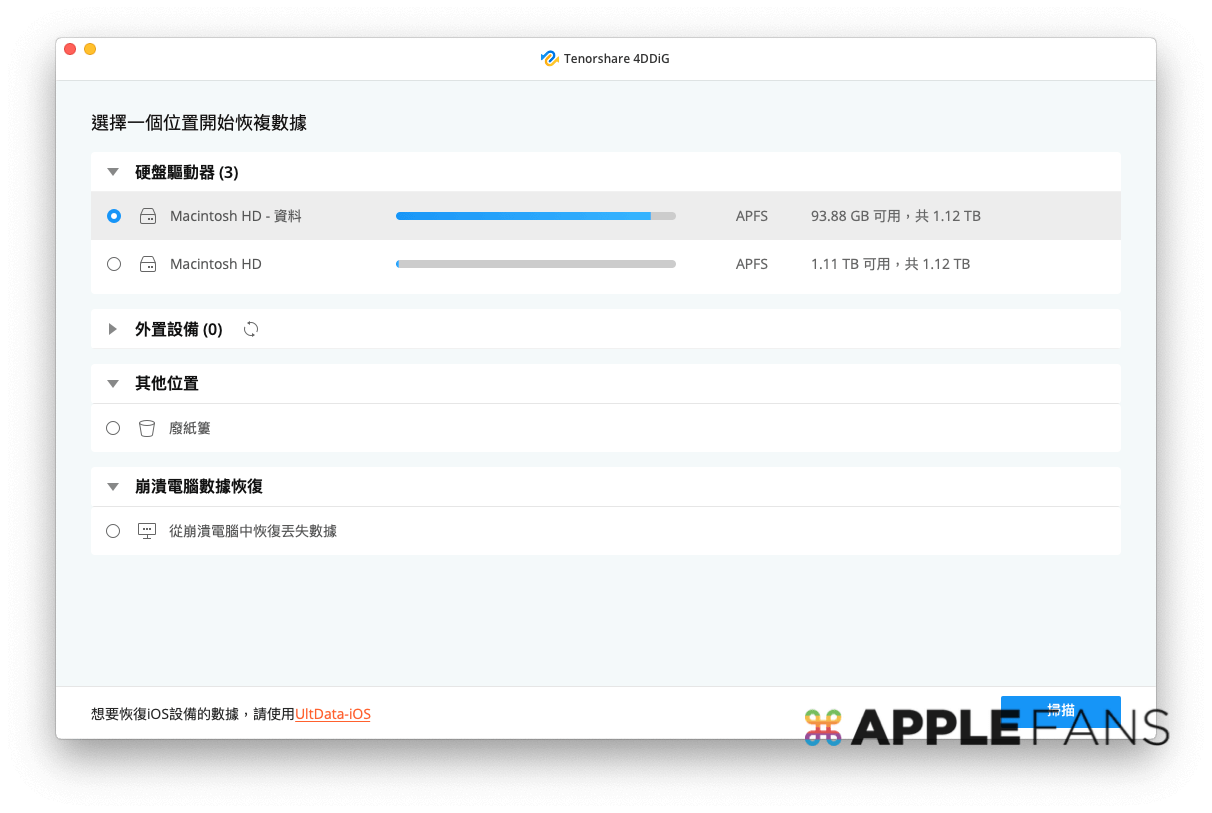
Tenorshare 4DDIG 的重要功能:
- 復原手動刪除、格式化、電腦中毒或其他許多狀況下遺失的檔案。
- 還原電腦、SSD、USB 隨身碟、SD 記憶卡等設備上遺失的檔案。
- 支援超過 1000 種檔案格式,包括照片、文件、影片、音樂、E-mail 等。
- 掃描及檔案預覽功能免費提供。
- 提供檔案名稱搜尋功能,最快速找到目標檔案。
- 支援 Mac 和 Windows。
- 點我下載 Tenorshare 4DDIG
想先快速了解該如何用 Tenorshare 4DDIG 做到資源回收桶永久刪除還原,可以參考下方的官方教學影片:
Mac 清空垃圾桶 不小心刪除重要檔案?4DDiG 三步驟快速急救大法!
可能許多讀者朋友會直覺認為,已手動執行永久刪除動作或清空垃圾桶後的檔案資料就 100% 沒救了,其實不然,一般來說「刪除」指令是將這塊儲存區標示成「可用空間」,而這些舊資料直到被新資料覆蓋之前都很可能是處於留存狀態,簡單說就是有機會救回來!
本篇要來實測並分享 Mac 版 Tenorshare 4DDIG 救援步驟與結果,而且特別找了一台使用 5 年以上的 Mac 陳年垃圾桶,看看究竟能找回多少其實是黃金的 ”拉機” 吧!
Step 1. 選擇要復原的位置
下載並安裝【Tenorshare 4DDIG】軟體,但記得盡量避免裝在想要救援的磁碟區上。
開啟軟體,主畫面上會出現可掃描區域的列表,選擇【其他位置】>【廢紙簍(垃圾桶)】,接著按下【掃描】。
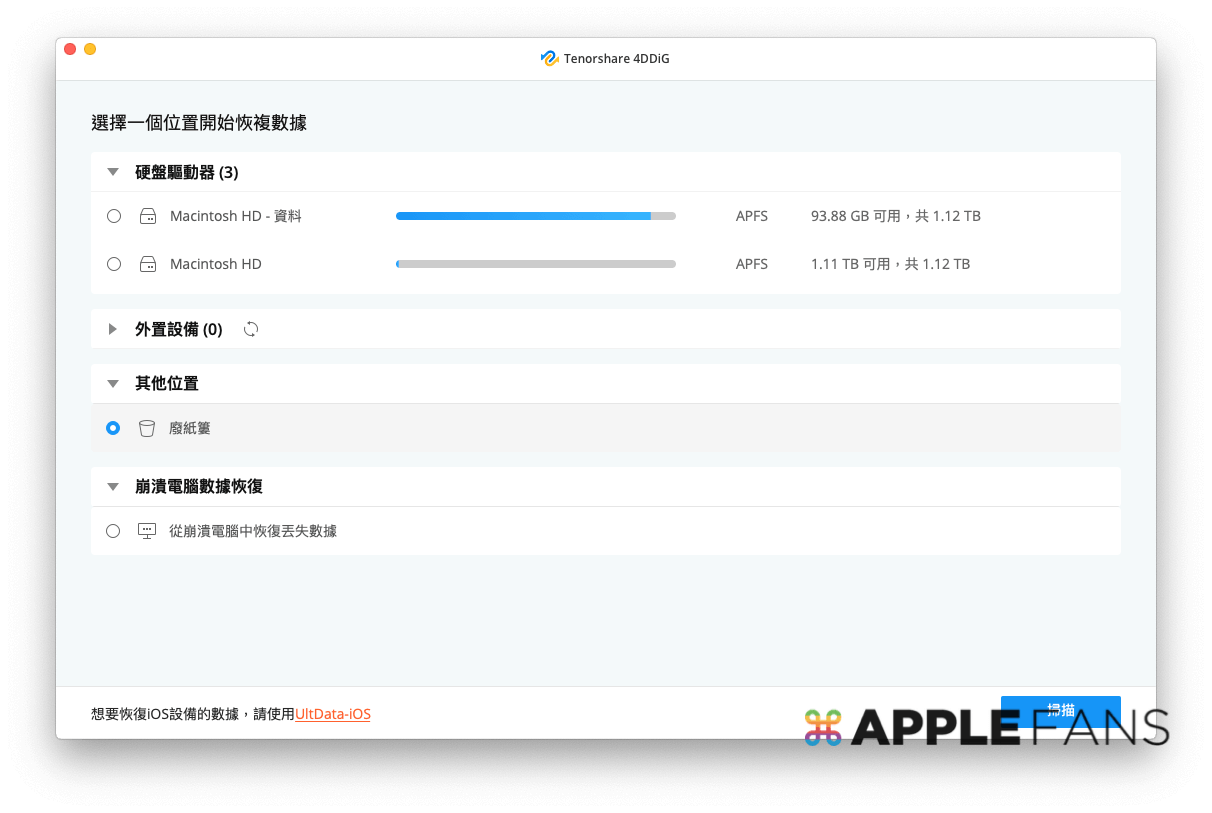
這時會跳出「禁用系統完整性保護」提示,請依照軟體教學步驟幫 Mac 進行設定,才能繼續後續的資料救援。
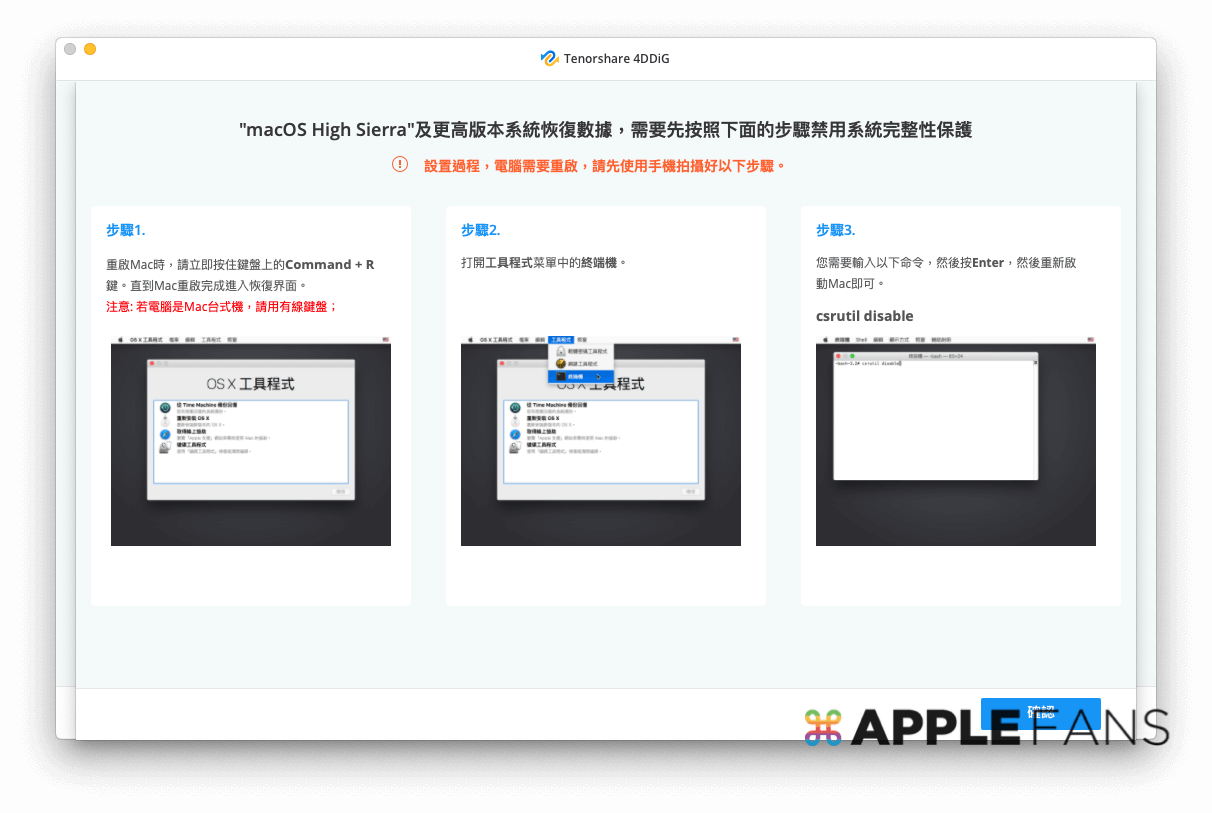
重新啟動 Mac 後,開啟軟體再次執行掃描步驟即可。
Step 2. 執行掃描
掃描所需時間與 Mac 硬體設備及要掃描的容量有關,主畫面上方也會顯示掃描進度以及預計花費時間。但這部分當參考就好,像威力測試時一開始顯示要掃 8 個多小時,但實際執行大約 10 分鐘不到就完成了。
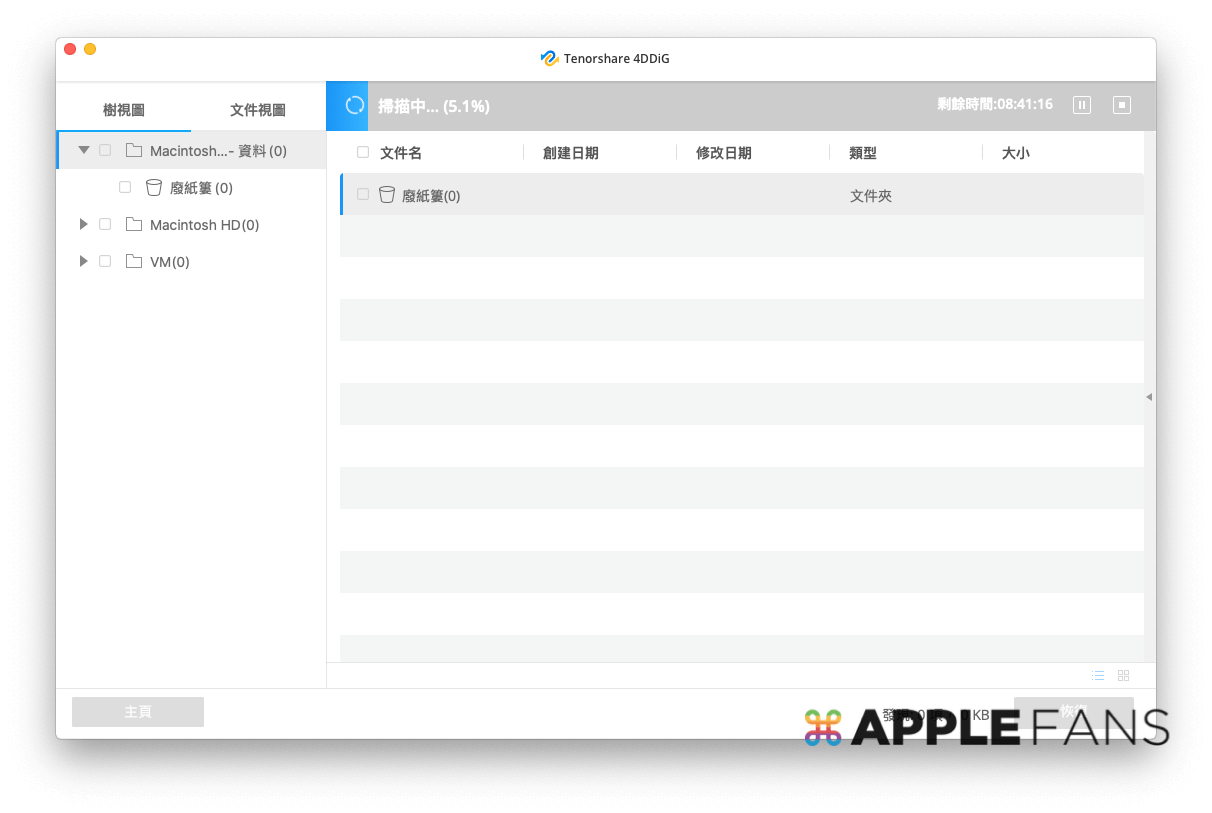
Step 3:預覽 & 恢復檔案
掃描動作跑完會顯示掃出來的檔案總數,這次總共找出 4514 個陳年檔案,大約 2 GB。左側欄可以選擇從資料位置找尋目標檔案;但若是檔案數量太多,可以試著使用右上方的搜尋功能輸入檔案關鍵字來縮小找尋範圍。
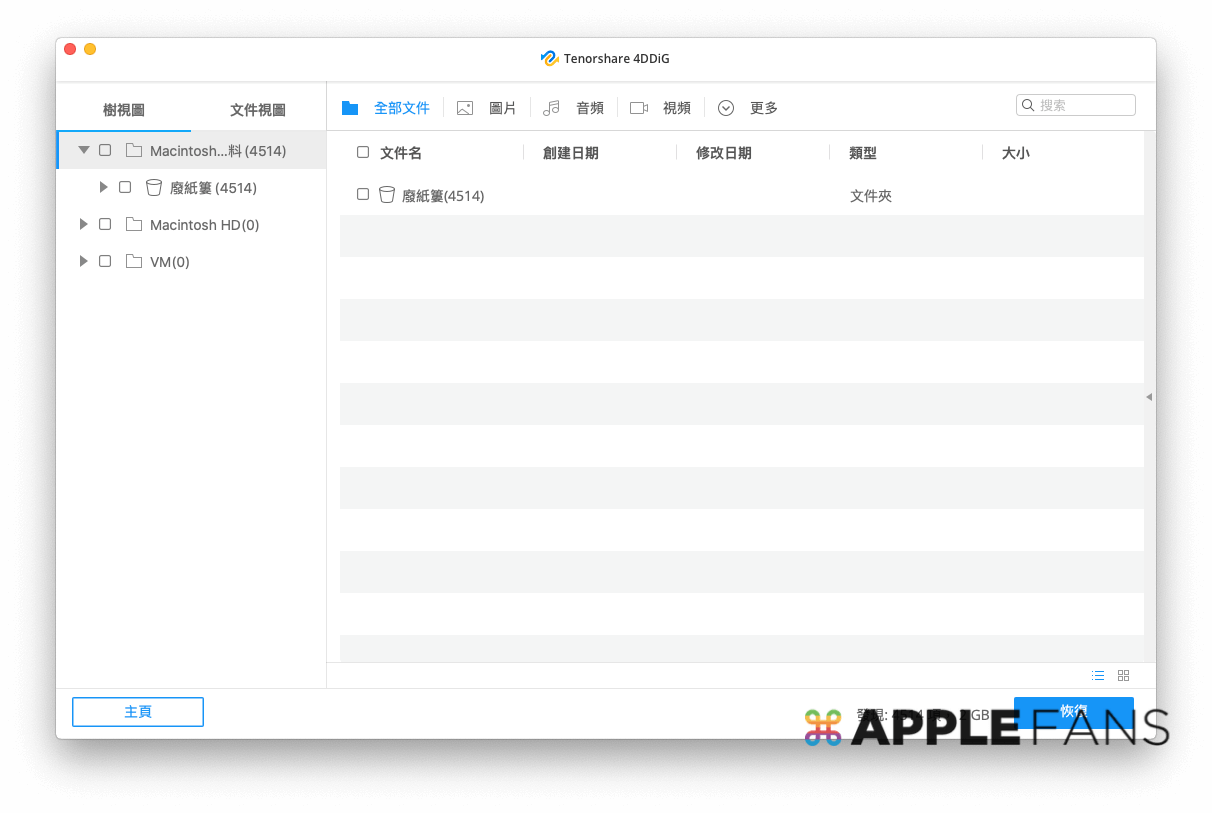
把想要救回的檔案全部勾選後,按下【恢復】,接著選擇回復檔案的儲存位置,這邊建議資料還原到其他硬碟區,甚至是外接硬碟/隨身碟會更好,避免還有資料想還原但卻被這次的資料覆蓋。
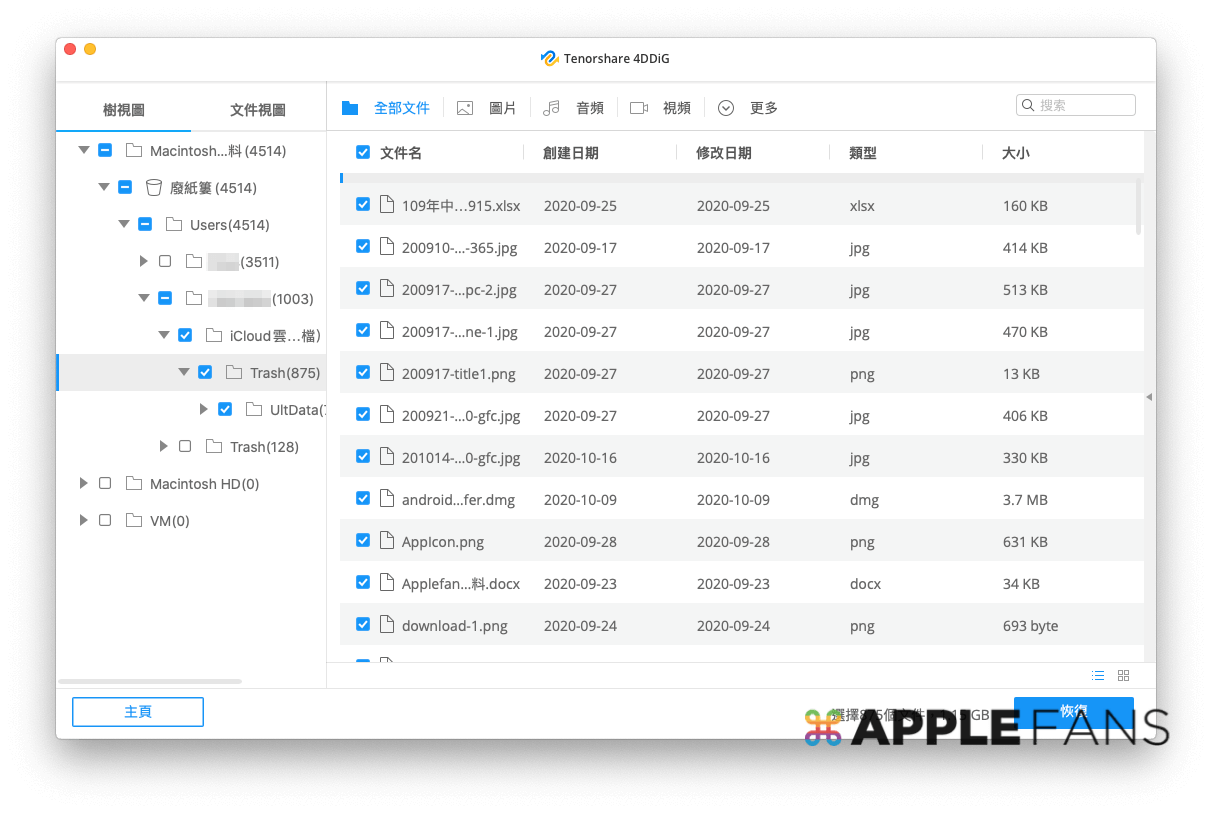
恢復資料的速度其實非常快,1 GB 多的資料只要幾秒內就還原完成,接著就來看看還原成果吧!
Tenorshare 4DDIG 真的能救回 Mac 清空垃圾桶 資料?
進入回復資料夾,可以看到 Tenorshare 4DDiG 確實成功救回不少在垃圾桶中被永久刪除的檔案,包括圖片及各類文件檔。
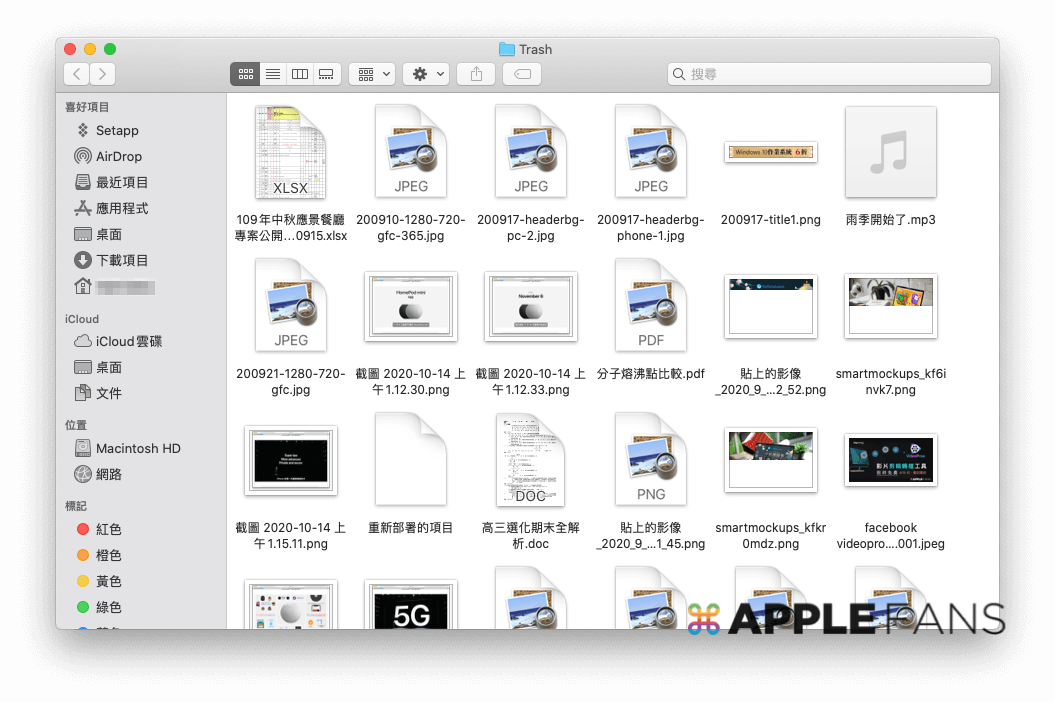
其中可預覽的檔案幾乎都能成功打開,但無法預覽或預覽圖不完整的檔案就復原失敗無法開啟,畢竟這類資料救援軟體再強大,還是可能受限於原始刪除資料時間太久遠,或已被其他刪除檔案覆蓋等因素,導致無法成功找出還原。
如何避免檔案被永久刪除無法救回?
與其事後才亡羊補牢,不如從一開始就盡量避免發生檔案永久刪除還找不回來的慘況,對吧?以下就列出三種方式,提高檔案生存與救回的機率:
方式一:使用 Mac 的時光機(Time Machine)功能
Mac 的 OSX 作業系統本身內建 Time Machine 系統備份功能,只要準備好足夠的硬碟空間、設定開啟,就能每天自動完整備份全機所有資料,當不小心誤刪資料需要回溯或恢復檔案時,也能指定所儲存的備份日期來還原,非常方便更是是懶人救星!
方式二:避免用 shift+delete(永久刪除)來刪除檔案
不可否認用 shift+delete 指令真的非常方便,能直接永久刪除不需要的資料檔案,但一旦過於習慣這個按法,當然也可能無意間隨手把重要檔案直接刪除,所以建議還是一律把不用的檔案先丟去垃圾桶,以備不時之需吧。
方式三:把不需要的檔案先丟去垃圾桶
把不需要使用的檔案先移到垃圾桶雖然還是佔了一部分的硬碟儲存空間,但除了可以隨時想還原就還原,另一方面是即使哪天真的需要救援這些被清空的資料時,也能指定單獨搜尋垃圾桶,減少許多等待時間。
快速救援 Mac 資源回收桶資料就靠 Tenorshare 4DDIG
就像夜路走多了總會遇到鬼,Mac 用多了總會不小心誤刪檔案,但千萬別馬上放棄,來試試 Tenorshare 4DDIG 這類專業資料救援軟體,很簡單好用,而且真的有機會把誤刪的檔案再次找回。
有需要的讀者朋友不妨先去下載試用版,試用版的掃描和預覽功能是免費的,真的有撈到想救回的檔案再付費購買授權方案也可以。而且目前 Tenorshare 4DDIG 有優惠碼活動,只要在結帳頁面輸入『XD3FW』這個優惠碼即可直接以優惠價購入,多少再幫荷包省一筆。授權方案及優惠價(未稅)簡單整理如下:
| Tenorshare 4DDIG | 官網售價 | 優惠價 |
| 1 個月授權版 | NT$1,690 | NT$1,352 |
| 1 年授權版 | NT$2,390 | NT$1,912 |
| 永久授權版 | NT$3,590 | NT$2,872 |
| 免費升級(授權期限內) | ✓ | ✓ |
| 30 天退款保障 | ✓ | ✓ |
| 全天候免費技術支援 | ✓ | ✓ |
但還是要提醒大家,這類檔案救援軟體還是有所極限,是否真的能完整救回檔案多少要靠點運氣,有時即使有掃描、預覽到也不能保證能夠完整無損的救回,但至少是一個機會,對吧?









